萬盛學電腦網 >> 網絡基礎知識 >> win7如何設置無線網絡連接及局域網連接(2)
win7如何設置無線網絡連接及局域網連接(2)

您現在的位置:Qi9計算機知識網 >> 操作系統 >> windows7 >> 浏覽文章
win7如何設置無線網絡連接及局域網連接(2)
日期:2010年11月20日 來源:Qi9計算機知識網
【字體:】
閱讀: 次
保護無線網絡的安全
安全始終非常重要;在使用無線網絡時更為重要,因為網絡信號可能會傳到住宅以外。如果不保護網絡安全,則附近使用計算機的用戶可能會訪問您網絡計算機上存儲的信息,並使用您的 Internet 連接上網。若要保護您的網絡,請執行以下操作:
通過更改默認的用戶名和密碼保護您的路由器。大多數路由器制造商在路由器上設置了默認的用戶名和密碼,並設置了默認的網絡名稱。有些用戶可能在您完全不知道的情況下使用此信息訪問您的路由器。為了避免這種風險,請更改路由器的默認用戶名和密碼。請查看設備隨附的信息,了解相關說明。
為網絡設置安全密鑰。就像文件櫃有鑰匙、保險櫃有密碼一樣,無線網絡通過網絡安全密鑰幫助保護網絡免受未經授權的訪問。若要設置網絡安全密鑰,請按照下列步驟操作:
通過單擊「開始」按鈕

單擊“設置新的連接或網絡”。
單擊“設置新網絡”,然後單擊“下一步”。
該向導將指導您創建網絡名稱和安全密鑰。如果您的路由器支持,該向導將默認使用 Wi‑Fi 安全訪問(WPA 或 WPA2) 安全性。我們建議您盡可能使用 WPA2,因為它能夠提供比 WPA 或有線等效保密 (WEP) 安全更高的安全性。還可以在 WPA2 或 WPA 中使用密碼,因此不必記住字母和數字的加密序列。
記下您的安全密鑰並將其保存在安全的位置。還可以按照向導中的說明將安全密鑰保存在 USB 閃存驅動器上。
使用防火牆。防火牆是一種硬件或軟件,可以幫助保護您的計算機不被黑客或惡意軟件攻擊。在網絡中的每台計算機上運行防火牆有助於控制惡意軟件在您的網絡中傳播,同時還可以在您訪問 Internet 時幫助保護計算機。Windows 防火牆包含在此版本的 Windows 中。
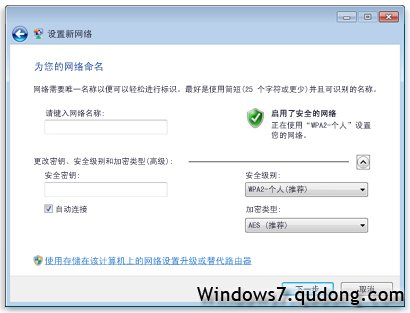
創建網絡安全密鑰
- 上一頁:希賽網絡工程師培訓視頻教程簡介
- 下一頁:蘋果筆記本如何連接無線路由



